Vertrouw geen valse Instagram-e-mails
Phishing/OplichtingOok bekend als: mogelijke malware infecties
Doe een gratis scan en controleer of uw computer is geïnfecteerd.
VERWIJDER HET NUOm het volledige product te kunnen gebruiken moet u een licentie van Combo Cleaner kopen. Beperkte proefperiode van 7 dagen beschikbaar. Combo Cleaner is eigendom van en wordt beheerd door RCS LT, het moederbedrijf van PCRisk.
Wat is "Instagram email scam"?
"Instagram email scam" verwijst naar een spamcampagne. De e-mails die via deze campagne worden verspreid, zijn vermomd als meldingen van het sociale-mediaplatform Instagram. Deze nepmails zijn bedoeld om verschillende dubieuze websites te promoten.
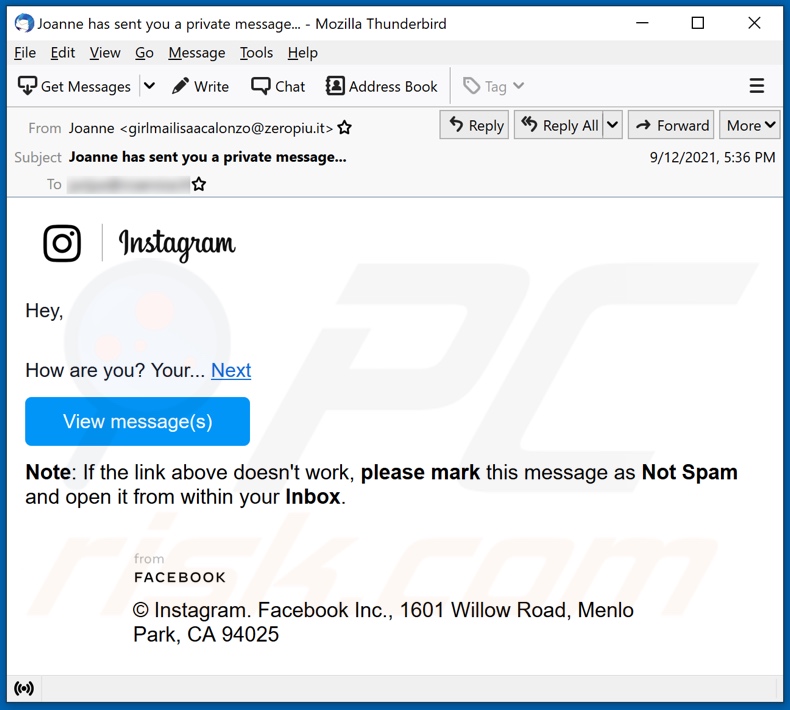
"Instagram email scam" in detail
Er zijn verschillende varianten van de "Instagram" scam emails. Ze laten de ontvangers weten dat ze een bericht op Instagram hebben ontvangen. De berichtfragmenten variëren, net als de nepafzenders. Alle e-mails lokken gebruikers uit om op een knop/link te klikken die hen zogenaamd naar hun Instagram-inbox zal leiden. In plaats daarvan worden ontvangers doorgestuurd naar een onbetrouwbare site.
Waar ze worden omgeleid, wordt bepaald door de IP-adressen/geolocaties van gebruikers. Gebruikers kunnen worden omgeleid naar legitieme websites, maar de kans is groter dat ze naar schadelijke pagina's worden geleid. Dergelijke oplichtingspraktijken leiden meestal naar allerlei webpagina's die gericht zijn op verkoop (van echte of frauduleuze/gevaarlijke producten), twijfelachtige, bedrieglijke (die verschillende oplichtingspraktijken uitvoeren), phishing en zelfs kwaadaardige (malware verspreidende) websites.
Samengevat kan het bezoeken/gebruiken van dergelijke sites resulteren in systeeminfecties, ernstige privacyproblemen, aanzienlijk financieel verlies en zelfs identiteitsdiefstal.
| Naam | Instagram email scam |
| Threat Type bedreiging | Phishing, scam, social engineering, fraude |
| Valse claim | Frauduleuze e-mails beweren dat ontvangers een ongelezen bericht in hun Instagram-inbox hebben. |
| Vermomming | E-mails zijn vermomd als meldingen van Instagram. |
| Symptomen | Ongeoorloofde online aankopen, gewijzigde wachtwoorden voor online accounts, identiteitsdiefstal, illegale toegang tot de computer. |
| Verspreidingsmethodes | Misleidende e-mails, bedrieglijke online pop-up advertenties, zoekmachine vergiftigingstechnieken, verkeerd gespelde domeinen. |
| Schade | Verlies van gevoelige privé-informatie, geldverlies, identiteitsdiefstal. |
| Malware verwijderen (Windows) |
Om mogelijke malware-infecties te verwijderen, scant u uw computer met legitieme antivirussoftware. Onze beveiligingsonderzoekers raden aan Combo Cleaner te gebruiken. Combo Cleaner voor Windows DownloadenGratis scanner die controleert of uw computer geïnfecteerd is. Om het volledige product te kunnen gebruiken moet u een licentie van Combo Cleaner kopen. Beperkte proefperiode van 7 dagen beschikbaar. Combo Cleaner is eigendom van en wordt beheerd door RCS LT, het moederbedrijf van PCRisk. |
Spamcampagnes in het algemeen
"Aramex Email Scam", "I Know You Are Cheating On Your Partner", "MoneyGram Email Scam", "Account Security Info Update", en "Uplift International Charity Lottery Program" zijn enkele voorbeelden van spamcampagnes.
De e-mails zijn meestal vermomd als "officieel", "dringend", "belangrijk", en dergelijke. Naast verschillende vormen van oplichting worden misleidende brieven ook gebruikt om malware te verspreiden (bijv. trojans, ransomware, enz.). Aangezien spam-mail wijdverspreid is, wordt ten zeerste aangeraden om voorzichtig te zijn met inkomende e-mails en berichten.
Hoe infecteren spamcampagnes computers?
Spamcampagnes verspreiden malware via besmettelijke bestanden die aan de frauduleuze e-mails zijn gehecht of erin zijn gelinkt. Deze bestanden kunnen verschillende formaten hebben, bv. Microsoft Office- en PDF-documenten, archieven, uitvoerbare bestanden, JavaScript, enz. Het downloaden/installeren van malware wordt in gang gezet wanneer de bestanden worden geopend.
Microsoft Office-documenten infecteren systemen bijvoorbeeld door kwaadaardige macroopdrachten uit te voeren. Dit proces begint op het moment dat een document wordt geopend in Microsoft Office-versies die vóór 2010 zijn uitgebracht. Nieuwere versies hebben een "beschermde weergave"-modus die dit voorkomt, en in plaats daarvan - kunnen gebruikers macro's handmatig inschakelen (d.w.z. bewerken/inhoud).
Hoe voorkom ik de installatie van malware?
Om te voorkomen dat het systeem via spammail wordt geïnfecteerd, wordt geadviseerd geen verdachte/irrelevante e-mails te openen - vooral geen bijlagen of koppelingen die daarin worden aangetroffen. Het wordt aanbevolen om Microsoft Office-versies te gebruiken die vóór 2010 zijn uitgebracht.
Malware wordt ook verspreid via dubieuze downloadkanalen (bijv. onofficiële en freeware sites, Peer-to-Peer sharing netwerken, etc.), illegale activeringstools ("cracks"), en nepupdates. Het is daarom van cruciaal belang om officiële/geverifieerde downloadbronnen te gebruiken en programma's te activeren/updaten met tools die door legitieme ontwikkelaars worden geleverd.
Verder is het van het grootste belang om een betrouwbaar antivirusprogramma te installeren en up-to-date te houden. Deze software moet worden gebruikt om regelmatig systeemscans uit te voeren en bedreigingen te verwijderen. Als u al kwaadaardige bijlagen hebt geopend, raden wij u aan een scan uit te voeren met Combo Cleaner Antivirus voor Windows om geïnfiltreerde malware automatisch te verwijderen.
Tekst gepresenteerd in de nep "Instagram" e-mail :
Subject: Joanne has sent you a private message...
Hey,
How are you? Your... Next
View message(s)
Note: If the link above doesn't work, please mark this message as Not Spam and open it from within your Inbox.
© Instagram. Facebook Inc., 1601 Willow Road, Menlo Park, CA 94025
Screenshot van een andere variant van de "Instagram" scam e-mail: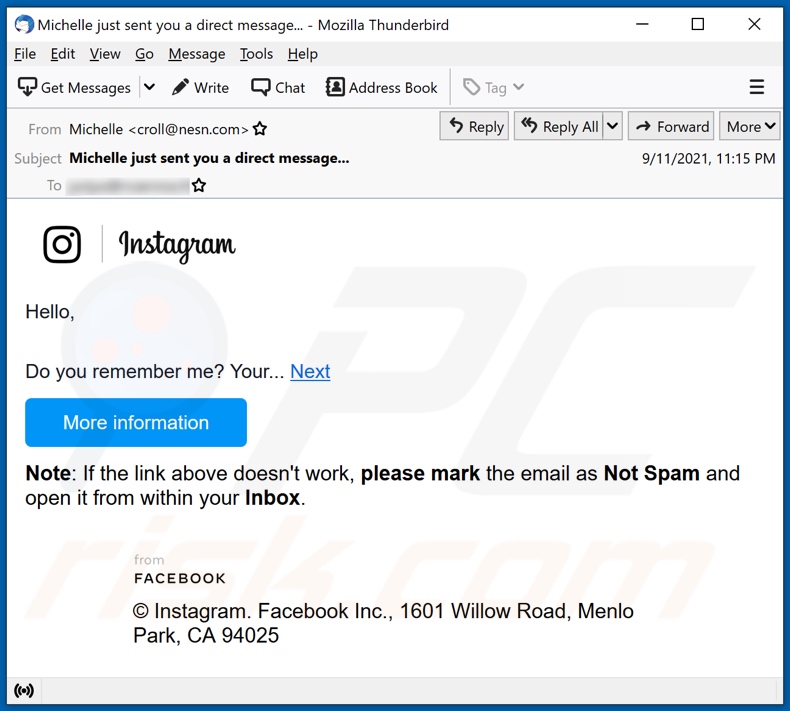
Tekst in deze variant:
Subject: Michelle just sent you a direct message...
Hello,
Do you remember me? Your... Next
More information
Note: If the link above doesn't work, please mark the email as Not Spam and open it from within your Inbox.
© Instagram. Facebook Inc., 1601 Willow Road, Menlo Park, CA 94025
Screenshots van websites die door de "Instagram"-spamcampagne worden gepromoot:
Onmiddellijke automatische malwareverwijdering:
Handmatig de dreiging verwijderen, kan een langdurig en ingewikkeld proces zijn dat geavanceerde computer vaardigheden vereist. Combo Cleaner is een professionele automatische malware verwijderaar die wordt aanbevolen om malware te verwijderen. Download het door op de onderstaande knop te klikken:
DOWNLOAD Combo CleanerDoor het downloaden van software op deze website verklaar je je akkoord met ons privacybeleid en onze algemene voorwaarden. Om het volledige product te kunnen gebruiken moet u een licentie van Combo Cleaner kopen. Beperkte proefperiode van 7 dagen beschikbaar. Combo Cleaner is eigendom van en wordt beheerd door RCS LT, het moederbedrijf van PCRisk.
Snelmenu:
- Wat is "Instagram email scam"?
- STAP 1. Handmatig verwijderen van mogelijke malware infecties.
- STAP 2. Controleer of uw computer schoon is.
Hoe verwijdert u malware handmatig?
Handmatig malware verwijderen is een ingewikkelde taak. Meestal is het het beste om antivirus of anti-malware programma's dit automatisch te laten doen. Om deze malware te verwijderen raden wij u aan Combo Cleaner Antivirus voor Windows te gebruiken.
Als u malware handmatig wilt verwijderen, is de eerste stap het identificeren van de naam van de malware die u probeert te verwijderen. Hier is een voorbeeld van een verdacht programma dat draait op de computer van een gebruiker:

Als u de lijst met programma's die op uw computer draaien hebt gecontroleerd, bijvoorbeeld met taakbeheer, en een programma hebt gevonden dat er verdacht uitziet, moet u verdergaan met deze stappen:
 Download een programma genaamd Autoruns. Dit programma toont automatisch opstartende toepassingen, register- en bestandssysteemlocaties:
Download een programma genaamd Autoruns. Dit programma toont automatisch opstartende toepassingen, register- en bestandssysteemlocaties:

 Herstart uw computer in Veilige modus:
Herstart uw computer in Veilige modus:
Windows XP en Windows 7 gebruikers: Start uw computer in veilige modus. Klik op Start, klik op Afsluiten, klik op Opnieuw opstarten, klik op OK. Druk tijdens het opstarten van uw computer meerdere malen op de toets F8 op uw toetsenbord totdat u het menu Geavanceerde opties van Windows ziet en selecteer vervolgens Veilige modus met netwerkmogelijkheden in de lijst.

Video die toont hoe Windows 7 op te starten in "Veilige modus met netwerkmogelijkheden":
Windows 8 gebruikers: Windows 8 starten in veilige modus met netwerkmogelijkheden - Ga naar het startscherm van Windows 8, typ Geavanceerd, selecteer in de zoekresultaten Instellingen. Klik op Geavanceerde opstartopties, in het geopende venster "Algemene pc-instellingen" selecteert u Geavanceerd opstarten.
Klik op de knop "Nu opnieuw opstarten". Uw computer zal nu opnieuw opstarten in het "Geavanceerde opstartopties menu". Klik op de knop "Problemen oplossen", en vervolgens op de knop "Geavanceerde opties". In het scherm met geavanceerde opties klikt u op "Opstartinstellingen".
Klik op de knop "Herstarten". Uw PC zal opnieuw opstarten in het scherm "Opstartinstellingen". Druk op F5 om op te starten in Veilige modus met netwerkmogelijkheden.

Video die laat zien hoe u Windows 8 opstart in "Veilige modus met netwerkmogelijkheden":
Windows 10 gebruikers: Klik op het Windows-logo en selecteer het pictogram Power. Klik in het geopende menu op "Herstart" terwijl u de "Shift"-toets op uw toetsenbord ingedrukt houdt. In het venster "Kies een optie" klikt u op "Problemen oplossen", vervolgens selecteert u "Geavanceerde opties".
In het menu "Geavanceerde opties" selecteert u "Opstartinstellingen" en klikt u op de knop "Herstarten". In het volgende venster moet u op de toets "F5" op uw toetsenbord klikken. Hierdoor wordt uw besturingssysteem opnieuw opgestart in de veilige modus met netwerkmogelijkheden.

Video die toont hoe Windows 10 te starten in "Veilige modus met netwerkmogelijkheden":
 Pak het gedownloade archief uit en voer het Autoruns.exe bestand uit.
Pak het gedownloade archief uit en voer het Autoruns.exe bestand uit.

 In de Autoruns toepassing, klik op "Opties" bovenaan en verwijder het vinkje bij "Lege Locaties Verbergen" en "Windows Entries Verbergen" opties. Klik na deze procedure op het pictogram "Vernieuwen".
In de Autoruns toepassing, klik op "Opties" bovenaan en verwijder het vinkje bij "Lege Locaties Verbergen" en "Windows Entries Verbergen" opties. Klik na deze procedure op het pictogram "Vernieuwen".

 Check de lijst die door de Autoruns toepassing en zoek het malware bestand dat u wilt verwijderen.
Check de lijst die door de Autoruns toepassing en zoek het malware bestand dat u wilt verwijderen.
U moet het volledige pad en de naam opschrijven. Merk op dat sommige malware procesnamen verbergt onder legitieme Windows procesnamen. In dit stadium is het zeer belangrijk om te vermijden dat systeembestanden worden verwijderd. Nadat u het verdachte programma hebt gevonden dat u wilt verwijderen, klikt u met de rechtermuisknop op de naam ervan en kiest u "Verwijderen".

Na het verwijderen van de malware via de Autoruns toepassing (dit zorgt ervoor dat de malware niet automatisch wordt uitgevoerd bij het volgende opstarten van het systeem), moet u zoeken naar de naam van de malware op uw computer. Zorg ervoor dat u verborgen bestanden en mappen inschakelt voordat u verder gaat. Als u de bestandsnaam van de malware vindt, moet u deze verwijderen.

Herstart uw computer in de normale modus. Het volgen van deze stappen zou alle malware van uw computer moeten verwijderen. Merk op dat het handmatig verwijderen van bedreigingen geavanceerde computervaardigheden vereist. Als u deze vaardigheden niet hebt, laat malwareverwijdering dan over aan antivirus- en anti-malwareprogramma's.
Deze stappen werken mogelijk niet bij geavanceerde malware-infecties. Zoals altijd is het beter om infectie te voorkomen dan te proberen later malware te verwijderen. Om uw computer veilig te houden, installeert u de nieuwste updates voor het besturingssysteem en gebruikt u antivirussoftware. Om er zeker van te zijn dat uw computer vrij is van malware-infecties, raden wij u aan uw computer te scannen met Combo Cleaner Antivirus voor Windows.
Delen:

Tomas Meskauskas
Deskundig beveiligingsonderzoeker, professioneel malware-analist
Ik ben gepassioneerd door computerbeveiliging en -technologie. Ik ben al meer dan 10 jaar werkzaam in verschillende bedrijven die op zoek zijn naar oplossingen voor computertechnische problemen en internetbeveiliging. Ik werk sinds 2010 als auteur en redacteur voor PCrisk. Volg mij op Twitter en LinkedIn om op de hoogte te blijven van de nieuwste online beveiligingsrisico's.
Het beveiligingsportaal PCrisk wordt aangeboden door het bedrijf RCS LT.
Gecombineerde krachten van beveiligingsonderzoekers helpen computergebruikers voorlichten over de nieuwste online beveiligingsrisico's. Meer informatie over het bedrijf RCS LT.
Onze richtlijnen voor het verwijderen van malware zijn gratis. Als u ons echter wilt steunen, kunt u ons een donatie sturen.
DonerenHet beveiligingsportaal PCrisk wordt aangeboden door het bedrijf RCS LT.
Gecombineerde krachten van beveiligingsonderzoekers helpen computergebruikers voorlichten over de nieuwste online beveiligingsrisico's. Meer informatie over het bedrijf RCS LT.
Onze richtlijnen voor het verwijderen van malware zijn gratis. Als u ons echter wilt steunen, kunt u ons een donatie sturen.
Doneren
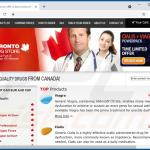
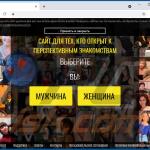
▼ Toon discussie